آموزش نصب رام سامسونگ با نرم افزار Odin
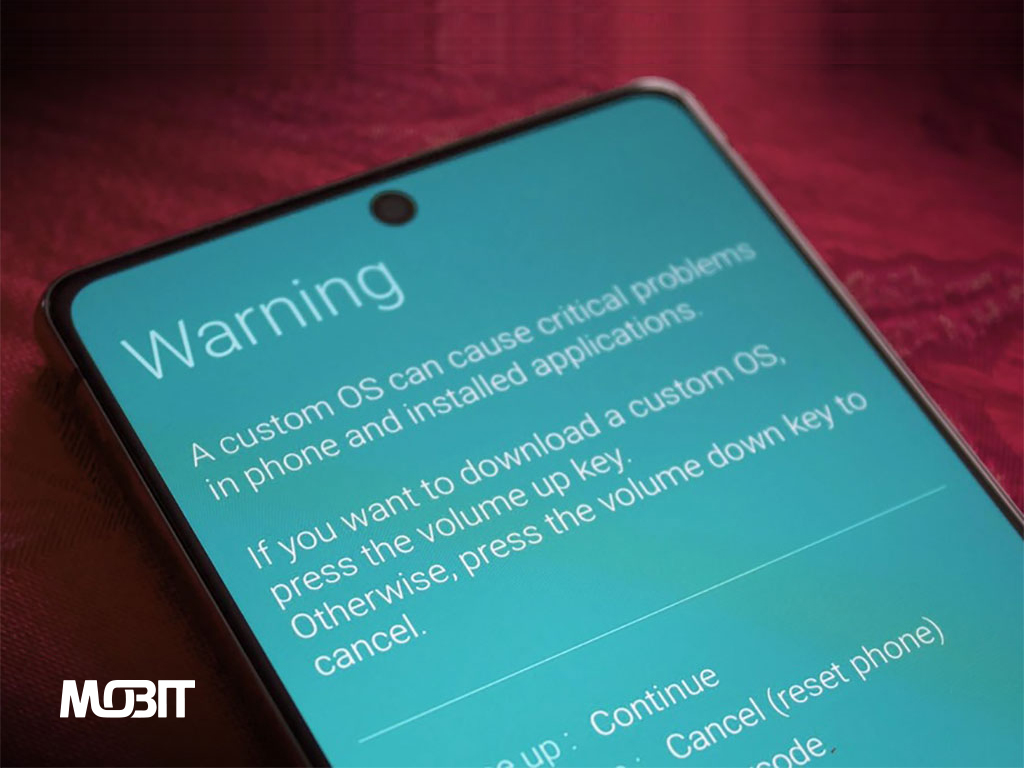
نرم افزار Odin یکی از ابزارهای محبوب و البته رسمی برای فلش کردن فریمورها و رامهای رسمی دستگاههای گلکسی سامسونگ شامل موبایل و تبلتهای این شرکت می باشد.
در این مطلب، آموزش نرم افزار Odin ، نصب و فلش رامهای رسمی دستگاههای گلکسی سامسونگ که جهت آپدیت و یا حل مشکلات نرم افزاری استفاده میشود را به شما آموزش میدهیم. پس اگر میخواهید بیشتر در مورد این موضوع بدانید، با ما همراه باشید.
نرم افزار Odin یک نرم افزار ساده و سبک و البته رسمی میباشد که توسط شرکت سامسونگ برای سرویسدهی و فلش رامها و فریمورهای رسمی این شرکت و یا نصب کاستوم ریکاوریها (Custom Recovery) ارائه شده است که کارکردن با آن بسیار آسان و راحت میباشد.
نحوه استفاده از نرم افزار Odin
-
اطمینان از نصب بودن درایورهای مورد نیاز
برای نصب درایورها میتوانید به سایت رسمی برای دانلود آنها مراجعه فرمایید.
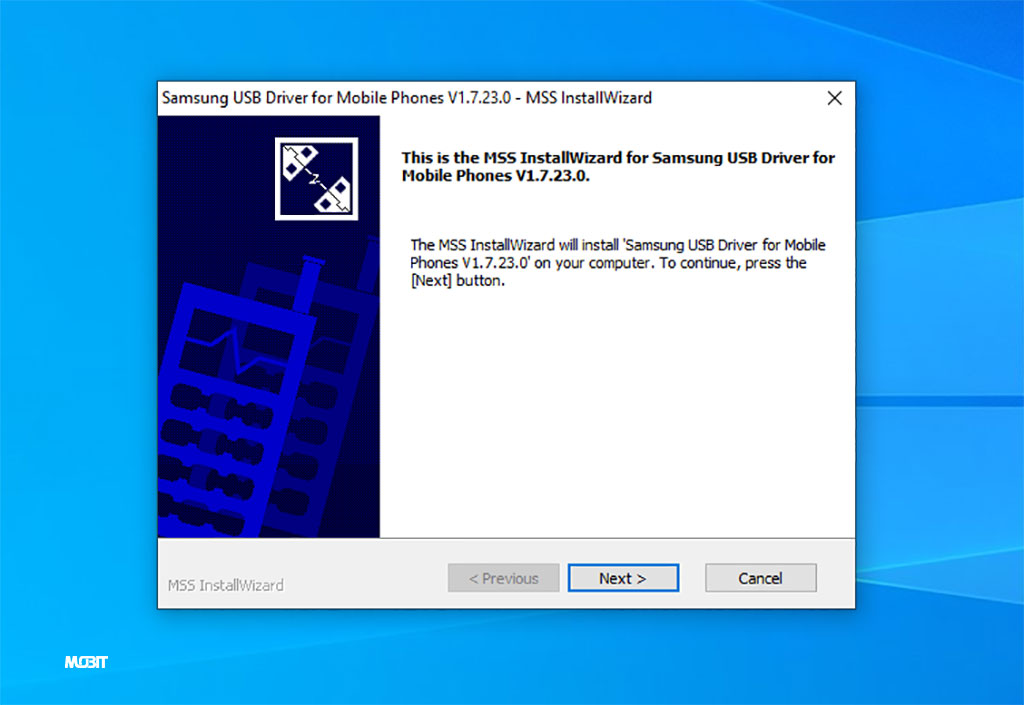
-
دانلود نرم افزار Odin
برای این کار نیز میتوانید آخرین نسخه نرم افزار Odin را از این لینک دریافت کنید.
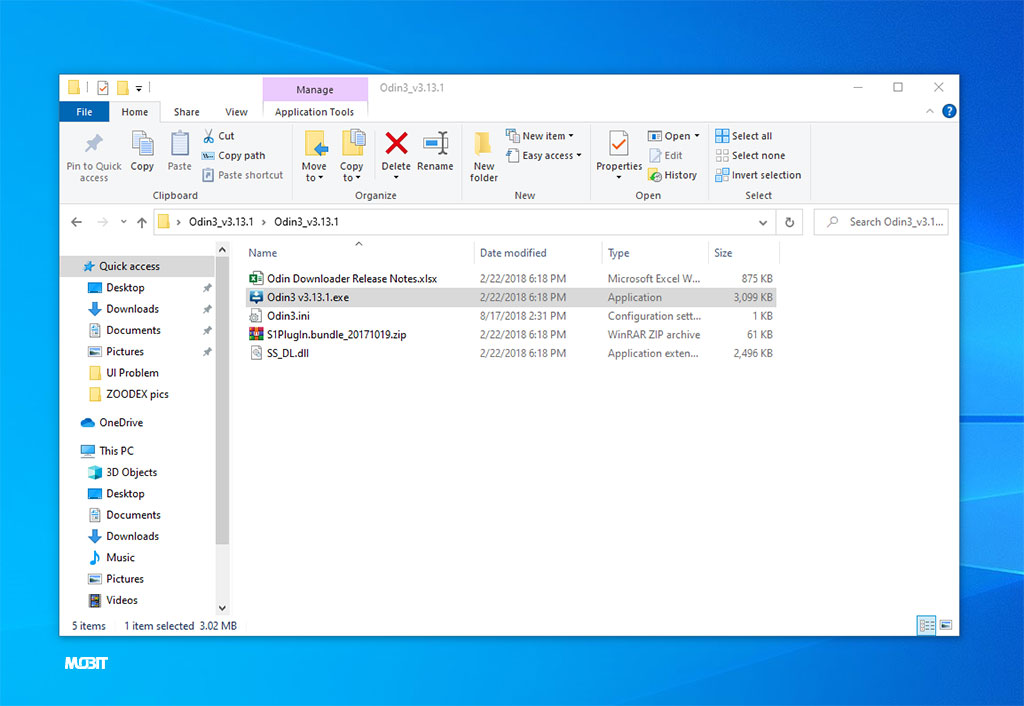
-
باز کردن نرم افزار Odin به صورت Administrator
بعد از بازکردن نرم افزار شما این تصویر را خواهید دید.
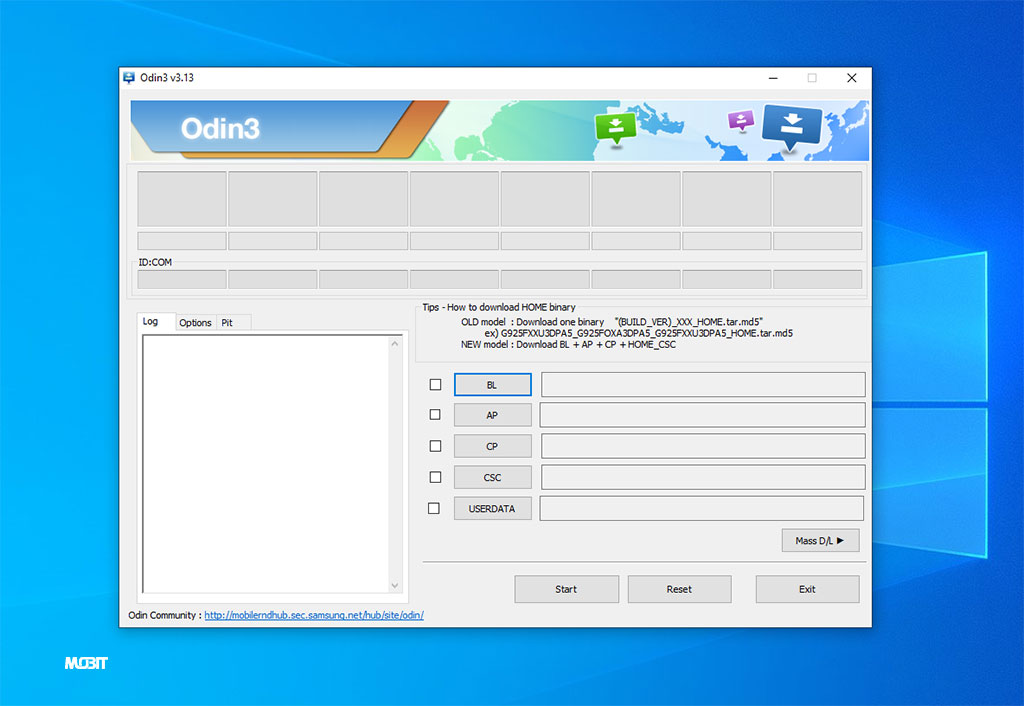
-
گوشی و یا تبلت گلکسی سامسونگ خود را به حالت Download (یا همان Odin Mode) ببرید.
این کار باعث شناسایی دستگاه توسط نرم افزار Odin میشود.
برای این امر، ابتدا دستگاه خود را خاموش کرده و سپس کلیدهای پاور و هوم و ولوم پایین (Power + Home + Volume Down) با هم گرفته تا صفحه ورود به Download Mode ظاهر شود. سپس کلید ولوم بالا (Volume Up) را جهت تایید فشار میدهیم و سپس کابل USB را به گوشی و سیستم وصل میکنیم.
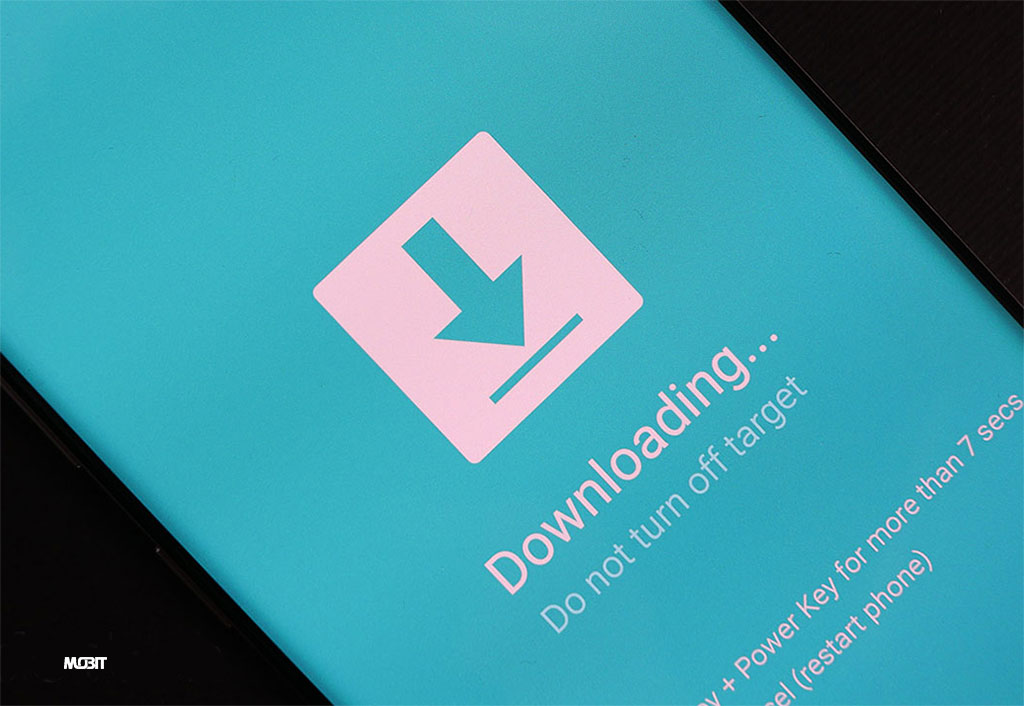
نکته : در برخی از مدلهای گوشیهای سامسونگ، کلید فیزیکی هوم (Home) آنها حذف شده است. برای ورود به حالت دانلود این مدلها، بعد از خاموش کردن دستگاه، ابتدا دو کلید افزایش و کاهش صدا را نگه داشته و سپس کابل USB را به دستگاه وصل میکنیم نا به صفحه Downoad Mode قرار گیرد.
-
انتخاب رام و فریمور برای فلش
فایل فلشها و رامهای رسمی سامسونگ به صورت تک فایل و یا 4 فایل ارائه میشوند که به رامهای 4 فایل، Repair Firmware هم گفته میشود.
رامهای تک فایل فقط شامل فایل فلش اصلی (PDA/AP) میباشد که مرتبط با System File بوده و بعداز فلش آن، هیچ یک از اطلاعات دستگاه شما حذف نمیگردد.
رامهای 4 فایل یا همان Repair Firmwareها از فایلهای زیر تشکیل شده است:
- فایل BL یا همان Boot Loader :کدی است که قبل از سیستم عامل پردازش میشود و اولین قسمت سیستم عامل را در حافظه رم دستگاه بارگذاری میکند.
- فایل CP و یا همان Phone و Modem : این فایل مربوط به ارتباطات دستگاه شامل 3G 4G 5G Wifi Bluethooth GPS و دیگر راههای ارتباطی دستگاه میباشد.
- فایل CSC (Common Short Code) : این فایل شامل اطلاعات کشورها و مناطق مثل اطلاعات زبانها، تنظیمات و یا برنامههای خاص منطقه میباشد.
- فایل AP یا همان PDA : این فایل، همان فایل فلش اصلی دستگاه میباشد که شامل فایلهای سیستمی img و System.img و Recovery.img و چند فایل و کد سیستمی دیگر میباشد.
برای انتحاب فایل فلش تک فایل، بعد از دانلود و Extarct کردن، آن را در قسمت AP وارد میکنیم و برای انتخاب فایل فلش 4 فایل، بعد از دانلود و Extract کردن، هر یک از فایلهای BL و AP و CP و CSC را در جای خود قرار میدهیم.
بعداز انتخاب فایلها در Odin شکل زیر راه خواهید دید :
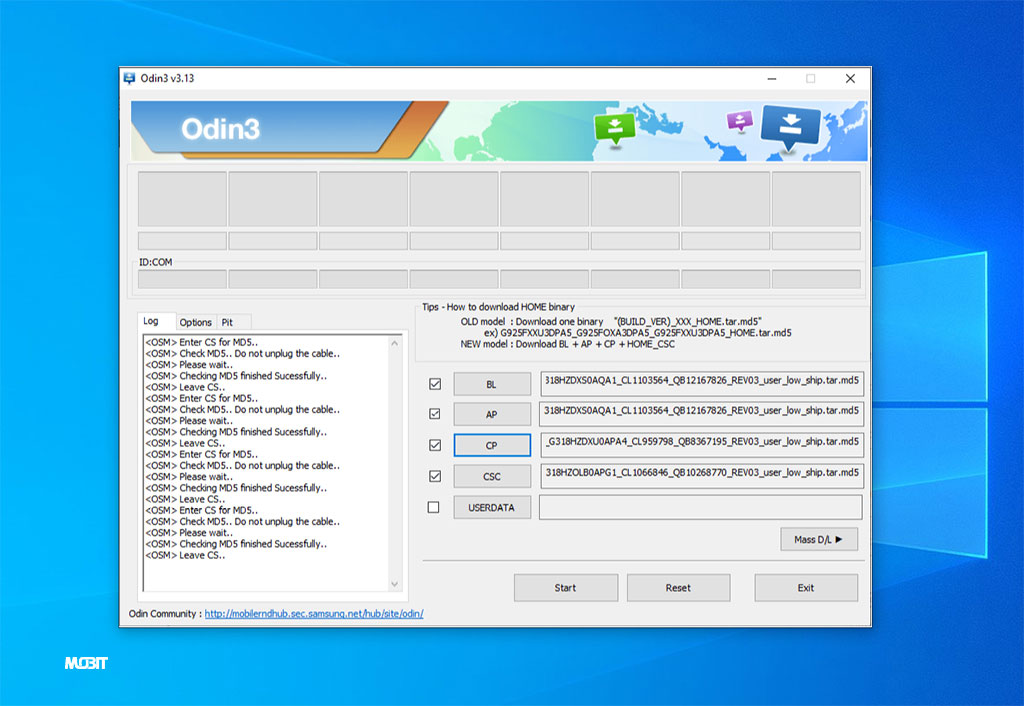
-
روی گزینه Start کلیک میکنیم تا عمل فلش زدن شروع شود.
این کار بسته به حجم فایلهای فلش چیزی حدود 2 تا 10 دقیقه زمان میبرد. پس تا انتهای فلش زدن صبور باشید و دستگاه را از کابل جدا نکنید چون امکان آسیب دیدن دستگاه وجود دارد. همچنین اطمینان حاصل کنید که دستگاه بیشتر از 30 درصد شارژ داشته باشد. دراین صورت هیچ مشکلی حین انجام فلش و یا آپدیت نخواهید داشت.
گوشی بعد از فلش کردن، ریبوت میشود و در حالت عادی شروع به کار میکند.

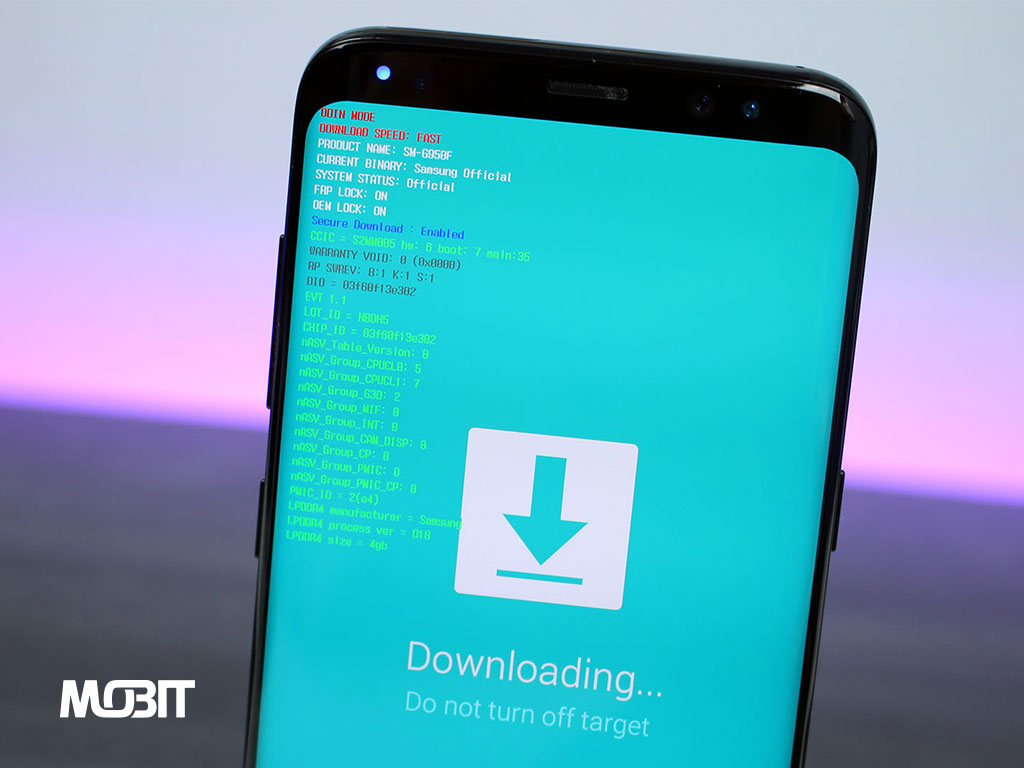

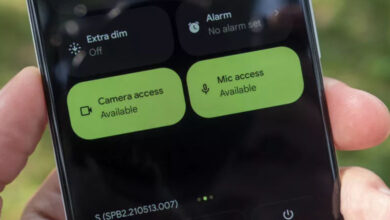
سلام من کاستوم رام نصب کردم بعدش اومدم رام رسمی زدم ولی گوشی همچنان کاستوم رام هستش نوت 5سامسونگ ممنون میشم راهنمایی کنید